विषयसूची
यह लेख इस बात पर ध्यान केंद्रित करेगा कि एक्सेल में विभिन्न डेटासेट और विभिन्न स्थितियों से तारीख की घटनाओं की गणना कैसे करें।
अभ्यास कार्यपुस्तिका डाउनलोड करें
आप नीचे दिए गए लिंक से प्रदर्शन के लिए उपयोग की गई कार्यपुस्तिका को डाउनलोड कर सकते हैं। .
गिनती तिथि घटना.xlsm
एक्सेल में तिथि घटना की गणना करने के लिए 2 उपयुक्त उदाहरण
हम सभी को वर्गीकृत कर रहे हैं विभिन्न वर्गों और उपखंडों में उदाहरण। ऐसे में इसे समझने में आसानी होगी। पहले, खंड में, हमने प्रदर्शित किया है कि आप एक्सेल में विशेष तिथि घटनाओं की गणना कैसे कर सकते हैं। दूसरे में एक विशेष श्रेणी में गिनती की घटनाएँ शामिल हैं। और अंत में, हमने दिखाया है कि हम एक्सेल में अद्वितीय तारीख की घटनाओं की गणना कैसे कर सकते हैं।
1. किसी विशेष तिथि की घटनाओं की संख्या
इस पहले मामले के लिए, हम निम्नलिखित डेटासेट पर ध्यान केंद्रित करेंगे।

डेटासेट में एच. रिडर हैगार्ड के कार्यों की सूची और उनकी प्रकाशन तिथियां शामिल हैं। निम्नलिखित उपखंडों में, हम देखेंगे कि हम Microsoft Excel के विभिन्न कार्यों का उपयोग करके किसी विशेष तिथि पर होने वाली घटनाओं की संख्या की गणना कैसे कर सकते हैं। एक्सेल में किसी विशेष तिथि पर। मुख्य विचार हमारे लिए काम करने के लिए COUNTIF फ़ंक्शन का उपयोग करना है। इसके अलावा, हम इसे किसी भी प्रकार के मान के लिए कर सकते हैं, केवल तारीखों के लिए नहीं।
हालांकि, COUNTIF फ़ंक्शन में दो समय लगते हैंतर्क - कोशिकाओं की एक श्रेणी जिसे रेंज कहा जाता है, और विशेष मापदंड जिसे मापदंड कहा जाता है। फिर यह उस सीमा के भीतर कोशिकाओं की संख्या लौटाता है जो विशेष मानदंड बनाए रखता है।
डेटासेट के लिए, चरण निम्नानुसार होंगे।
चरण:
- सबसे पहले, सेल E5 चुनें।
- फिर इसमें निम्न सूत्र लिखें।
=COUNTIF(C5:C243,"18-Aug-1888")
- उसके बाद एंटर दबाएं।
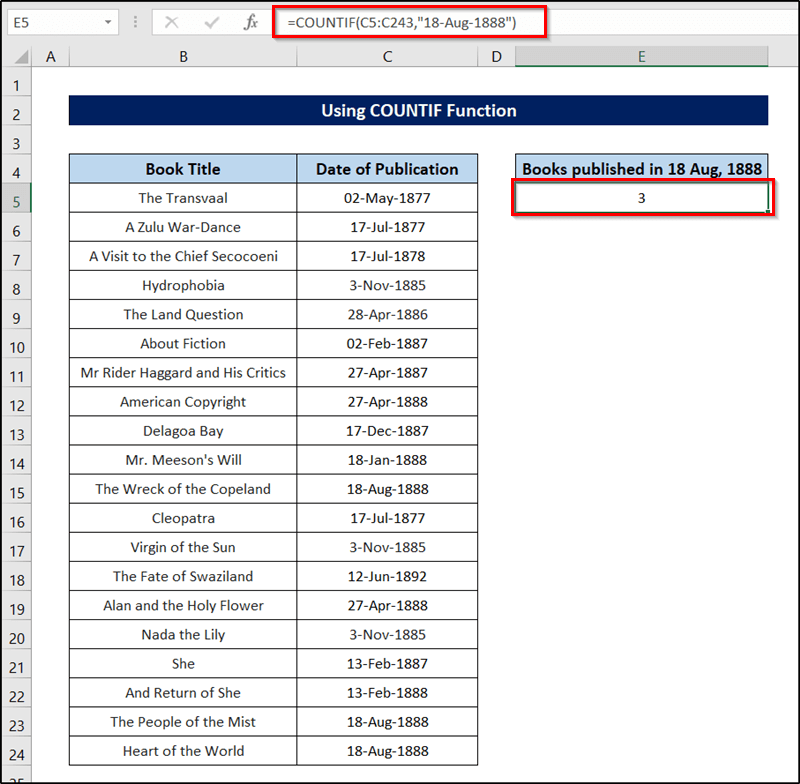
इस तरह से हम आसानी से COUNTIF फ़ंक्शन का उपयोग करके एक्सेल में किसी विशेष तिथि की गणना करें। SUMPRODUCT फ़ंक्शन । विशेष रूप से, यह फ़ंक्शन तर्कों के रूप में कक्षों की एक या अधिक श्रेणी लेता है। फलस्वरूप यह आउटपुट के रूप में उनका गणितीय योग लौटाता है। इसलिए हम एक्सेल में तारीख की घटनाओं की गणना करने के लिए सूत्र को कॉन्फ़िगर करने के लिए फ़ंक्शन का उपयोग कर सकते हैं।
यह देखने के लिए कि हम इस डेटासेट के लिए इसका उपयोग कैसे कर सकते हैं, इन चरणों का पालन करें।
चरण:<7
- पहले, सेल E5 चुनें।
- फिर निम्नलिखित सूत्र को int में लिखें।
=SUMPRODUCT(--(C5:C25="18-Aug-1888"))
🔎 सूत्र का विश्लेषण
👉 यहां C4:C23=”18- अगस्त-1888″ रेंज सी4 से सी23 में प्रत्येक सेल की तुलना करता है और सत्य देता है यदि तारीख ऑस्ट्रेलिया 18, 1888 । अन्यथा FALSE लौटाता है।
👉 (–) भाग बूलियन मानों की सरणी को परिवर्तित करता है( TRUE और FALSE ) 1 और 0 की एक सरणी में, TRUE के लिए 1, और FALSE के लिए 0।
👉 SUMPRODUCT() फ़ंक्शन फिर इन 1 और 0 का योग लौटाता है। यह सेल की कुल संख्या है जिसकी तारीख 18 अगस्त, 1888 है।
- अंत में, अपने कीबोर्ड पर Enter दबाएं। <16
- पहले, डेटासेट से किसी भी सेल का चयन करें।
- फिर अपने रिबन पर सम्मिलित करें टैब पर जाएं।
- अगला, टेबल्स ग्रुप सेक्शन से पिवट टेबल चुनें।
- इसके अलावा, आप बना सकते हैं डेटासेट रेंज के बारे में सुनिश्चित करें और जहां आप अगले बॉक्स में पिवट तालिका रखना चाहते हैं। प्रदर्शित करने के लिए, हमने एक नई वर्कशीट चुनी है।
- फिर ओके पर क्लिक करें। पिछली पसंद के कारण, अब एक नई स्प्रैडशीट खुलेगी।
- अब जाएं PivotTable फ़ील्ड्स पर जो आपको स्प्रैडशीट के दाईं ओर पायवट टेबल वाली मिलेगी। 6>पंक्तियां और मान अलग-अलग फ़ील्ड।
- नतीजतन, पिवट तालिका वांछित जगह।
- पहले, सेल E5 चुनें .
- फिर निम्नलिखित सूत्र लिखें।
- अंत में, Enter दबाएं।
- पहले, सेल E5 चुनें।
- दूसरा, सेल में निम्न सूत्र डालें।
- तीसरा, एंटर दबाएं।
- सबसे पहले, अपने रिबन पर डेवलपर टैब पर जाएं।
- फिर इसमें से विजुअल बेसिक चुनें कोड समूह अनुभाग।
- परिणामस्वरूप, VBA विंडो खुल जाएगी।
- अब चयन करें इसमें टैब डालें।
- फिर ड्रॉप-डाउन मेनू से मॉड्यूल चुनें।
- यदि मॉड्यूल पहले से चयनित नहीं है, तो उसे चुनें।
- अगला, मॉड्यूल में निम्नलिखित कोड डालें। यह एक नए प्रकार्य को परिभाषित करेगा।
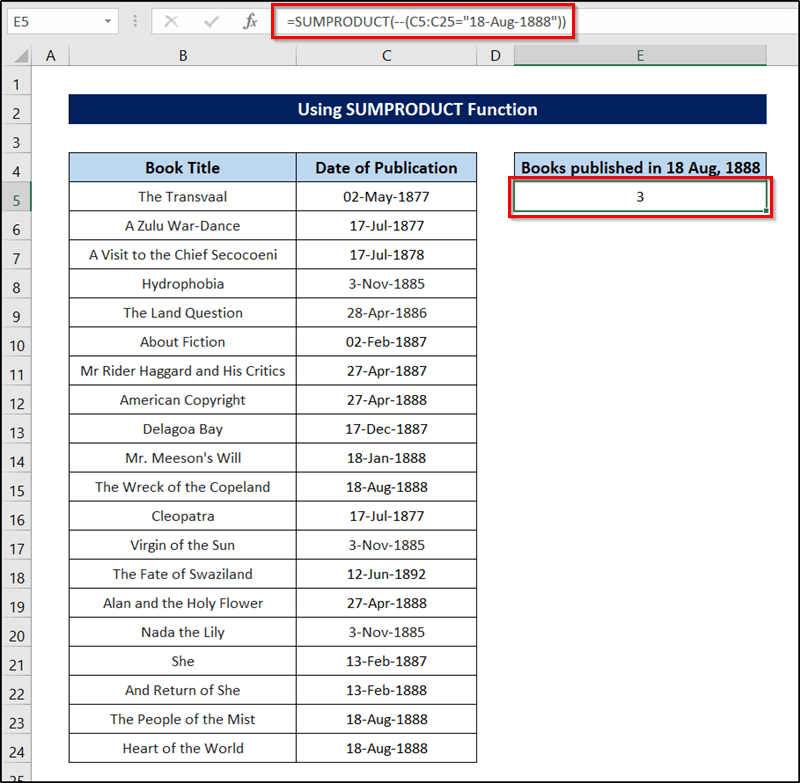
सूत्र के कारण, यह फ़ंक्शन अब एक्सेल स्प्रेडशीट से उस विशेष इनपुट की कुल तिथि घटना लौटाएगा।
1.3 पिवट तालिका का उपयोग करना
यदि आप प्रत्येक दिनांक की घटनाओं की संख्या एक साथ गिनना चाहते हैं, तो आप एक्सेल की पिवट तालिका सुविधा का उपयोग कर सकते हैं। एक्सेल में यह एक शक्तिशाली उपकरण है, जिसका उपयोग हम डेटा की गणना, सारांश और विश्लेषण करने के लिए कर सकते हैं। और सारांशित करके, हम किसी डेटासेट में प्रत्येक दिनांक के लिए कुल दिनांक घटनाओं की गणना कर सकते हैं।
डेटासेट या समान डेटासेट के लिए इस विधि का उपयोग करने के लिए, आपको इन चरणों का पालन करने की आवश्यकता है।
चरण:
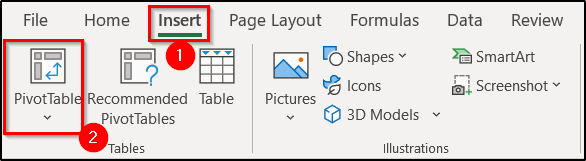
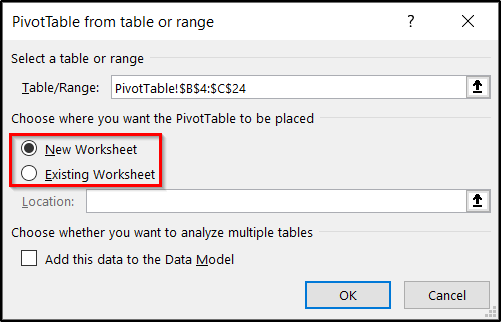
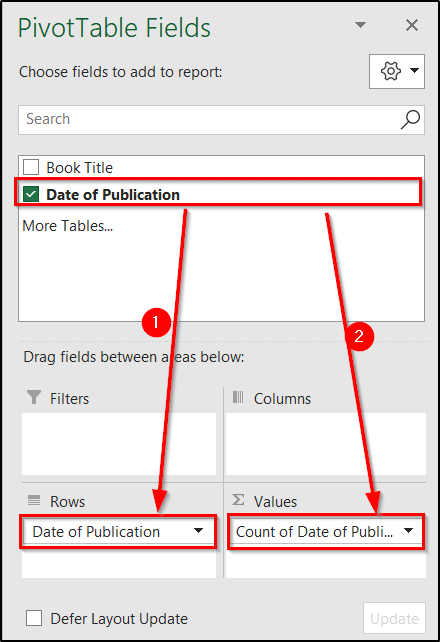
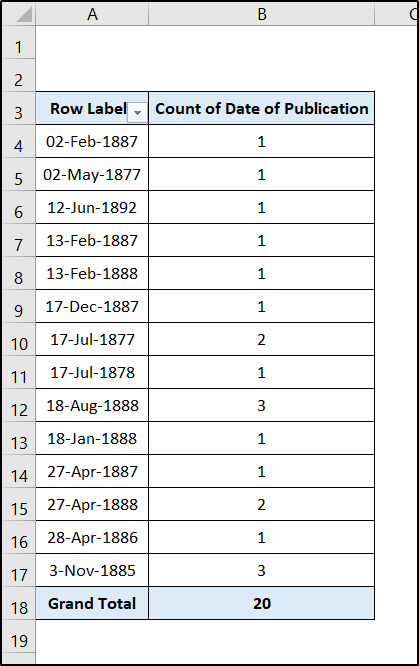
2. किसी विशेष श्रेणी में तिथियों की कुल संख्या
इस खंड में, हम एक्सेल में तारीखों की गणना करना जारी रखेंगे। लेकिन इस बार, हम उन तिथियों की गणना करेंगे जो पिछले अनुभाग की तरह एकल मिलान के बजाय एक श्रेणी से संबंधित हैं।
तरीकों को प्रदर्शित करने के लिए, हम निम्नलिखित डेटासेट का उपयोग करेंगे।
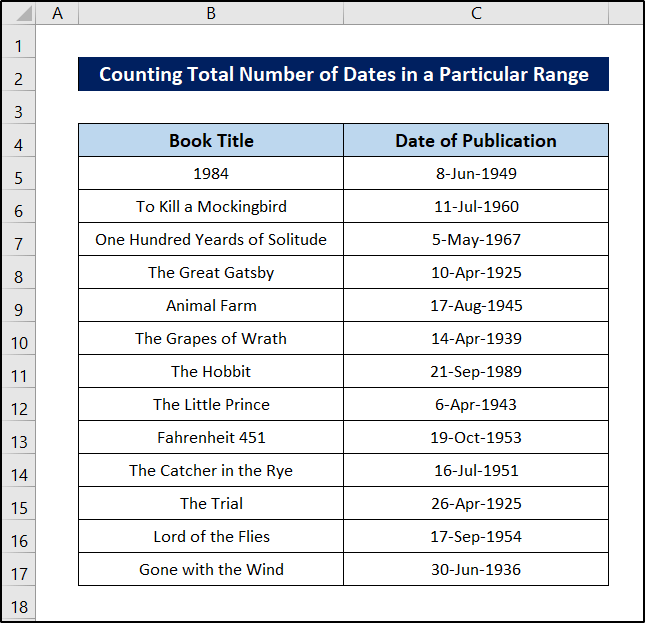
डेटासेट में बदलाव हुआ है। यद्यपि मुख्य विचार पिछले वाले के समान है, कुछ फ़ंक्शन और सूत्र वर्ष 1901 के बाद की तारीखों के साथ ठीक से काम नहीं करते हैं। और इस प्रकार डेटासेट में इस तरह के बदलाव।
किसी भी तरह से, आप इनमें से किसी एक का अनुसरण कर सकते हैं इन तीन तरीकों में से किसी एक के द्वारा किसी विशेष श्रेणी में तारीख की घटनाओं की गणना करने के तरीके। Excel में विशेष श्रेणी से तारीख की घटनाओं की गणना करें। यह फ़ंक्शन कई तर्क लेता है- हमेशा जोड़े में एक सीमा और एक शर्त। और फिर यह उन सेल की संख्या लौटाता है जो दी गई सभी स्थितियों का प्रतिनिधित्व करती हैं। तो हम इस समारोह को आसानी से हमारे लिए नियोजित कर सकते हैंलाभ।
यह देखने के लिए कि हम यह कैसे कर सकते हैं, इन चरणों का पालन करें।
चरण:
=COUNTIFS(C5:C17,">1/1/1940",C5:C17,"<=12/31/1950")
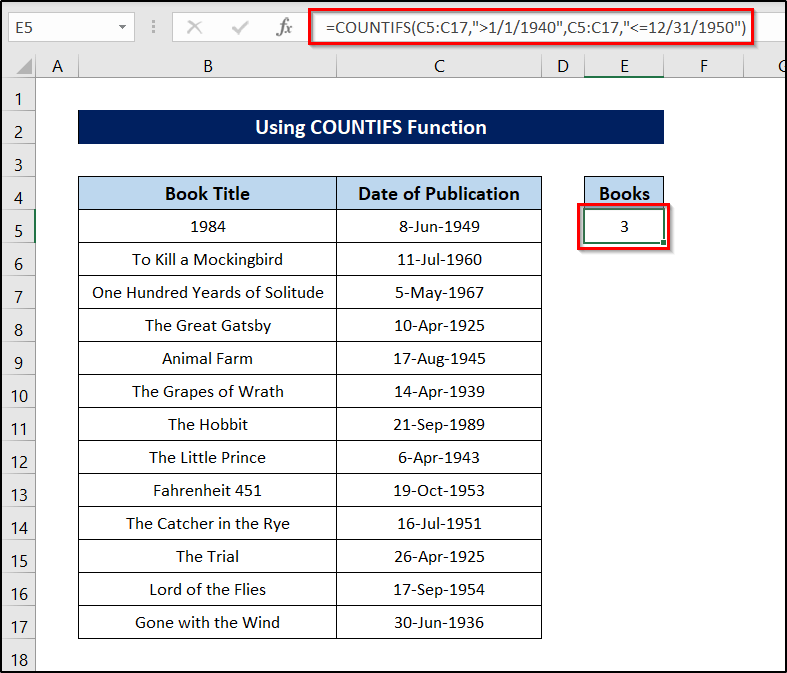
तो हम देख सकते हैं कि कुल तीन पुस्तकें हैं जो वर्ष 1940 से 1950 तक की हैं। और यह है हम एक्सेल में किसी विशेष श्रेणी से तारीख की घटनाओं की गणना कैसे कर सकते हैं। 11> 2.2 SUMPRODUCT फ़ंक्शन का उपयोग करना
दूसरा तरीका जिससे हम ऐसा कर सकते हैं वह है SUMPRODUCT फ़ंक्शन का उपयोग करना। आम तौर पर, हम इस फ़ंक्शन का उपयोग कई सरणियों के उत्पादों का योग खोजने के लिए करते हैं। और हम इन सरणियों को फ़ंक्शन के तर्कों के रूप में रखते हैं।
अब मान लें कि हम वही परिणाम खोजना चाहते हैं- 1940 और 1950 के बीच प्रकाशित पुस्तकें। 1940 के बाद और 1950 से पहले और फिर उनके उत्पाद का योग खोजने के लिए SUMPRODUCT फ़ंक्शन का उपयोग करें। जो बदले में हमें उस अवधि के दौरान हुई पुस्तकों या तिथियों की कुल संख्या देगा।
यह देखने के लिए कि हम इसे कैसे लागू कर सकते हैं, इन चरणों का पालन करें।
चरण:
=SUMPRODUCT(((C5:C17)>=DATE(1940,1,1))*((C5:C17)<=DATE(1950,12,31)))
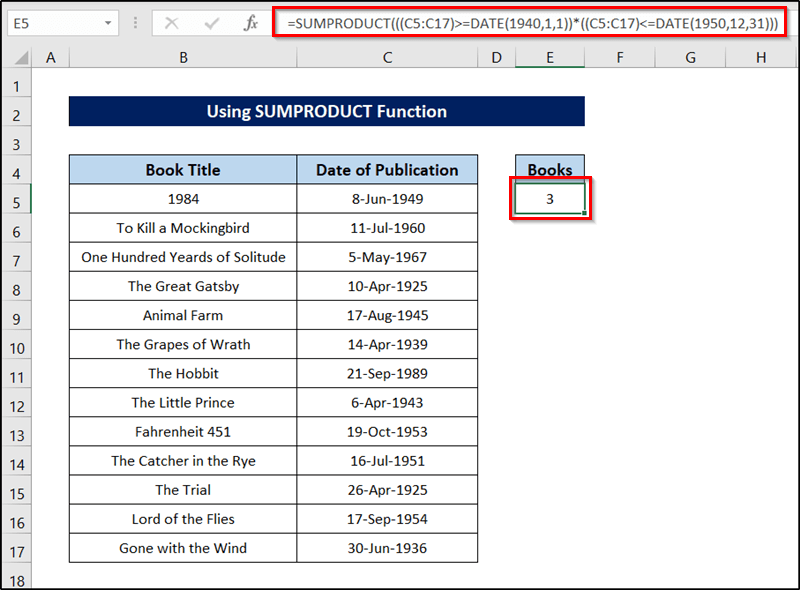
यहयह है कि हम एक्सेल में किसी विशेष श्रेणी से तारीख की घटनाओं की गणना करने के लिए फ़ंक्शन का उपयोग कैसे कर सकते हैं।
और पढ़ें: दो तिथियों के बीच दिनों की संख्या के लिए एक्सेल फॉर्मूला <1
2.3 वीबीए कोड
का उपयोग करना और किसी विशेष श्रेणी से तारीख की घटनाओं की गणना करने की अंतिम विधि वीबीए कोड का उपयोग होगी। Microsoft का Visual Basic for Applications (VBA) एक ईवेंट-संचालित प्रोग्रामिंग भाषा है जिसका उपयोग हम विभिन्न उद्देश्यों के लिए कर सकते हैं- सरल सेल प्रविष्टियों से शुरू होकर बड़े और सुस्त प्रक्रियाओं को स्वचालित करने के लिए संशोधन।
इस खंड में, हम बात करेंगे उस कोड के बारे में जो किसी श्रेणी से संबंधित तिथियों की गणना करने में हमारी सहायता करेगा। लेकिन किसी भी प्रकार के VBA कोड का उपयोग करने से पहले, आपको अपने रिबन पर दिखाने के लिए पहले डेवलपर टैब की आवश्यकता होती है। यदि आपके पास पहले से कोई नहीं है, तो अपने रिबन पर डेवलपर टैब कैसे प्रदर्शित करें देखने के लिए यहां क्लिक करें।
इससे पहले कि हम प्रक्रिया के विवरण में गोता लगाएँ, आइए इसके लिए डेटासेट तैयार करें प्रक्रिया। यह स्पष्ट रूप से कोड की लंबाई दिखाने के लिए है, हालांकि आप उनका उपयोग उपरोक्त समान डेटासेट के साथ कर सकते हैं। हम निम्नलिखित डेटासेट के लिए प्रत्येक पुस्तक के लिए एक तिथि सीमा के साथ आवेदन दिखा रहे हैं। एक्सेल के भीतर एक विशेष श्रेणी।
चरण:
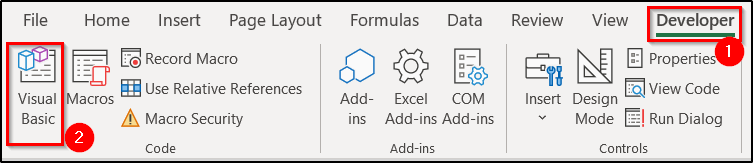
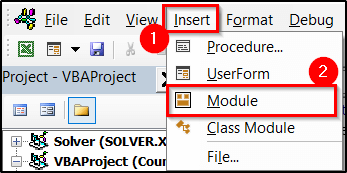
2251
- अब मॉड्यूल को बंद करें और स्प्रैडशीट पर वापस जाएं।
- उसके बाद, उस सेल का चयन करें जिसे आप मान संग्रहित करना चाहते हैं ( सेल F5 हमारे मामले में) और निम्नलिखित सूत्र डालें।
=CountFor(DATE(90,1,1),C5:D24)
- अंत में , एंटर दबाएं।
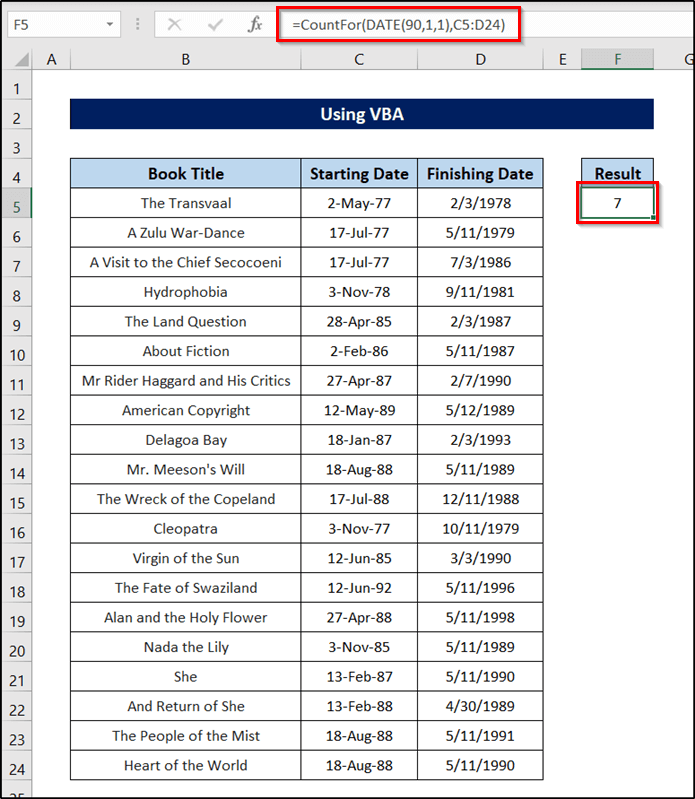
इस प्रकार हम कस्टम फ़ंक्शन बनाने के लिए VBA का उपयोग अपने लाभ के लिए कर सकते हैं और इसे जितनी बार चाहें उतनी बार उपयोग कर सकते हैं एक्सेल में किसी विशेष अवधि के भीतर तारीख की घटनाओं की गणना करने के लिए कार्यपुस्तिका में।
3. विशिष्ट तिथि की घटनाओं की गणना करें
तारीखों की संख्या की गणना के भाग के रूप में, अब हम एक्सेल में सभी अद्वितीय तिथियों और प्रत्येक के लिए घटनाओं की संख्या की गणना करने के लिए एक विधि प्रदर्शित करेंगे। हमें इस तरह के डेटासेट के लिए इस विधि की आवश्यकता होगी।
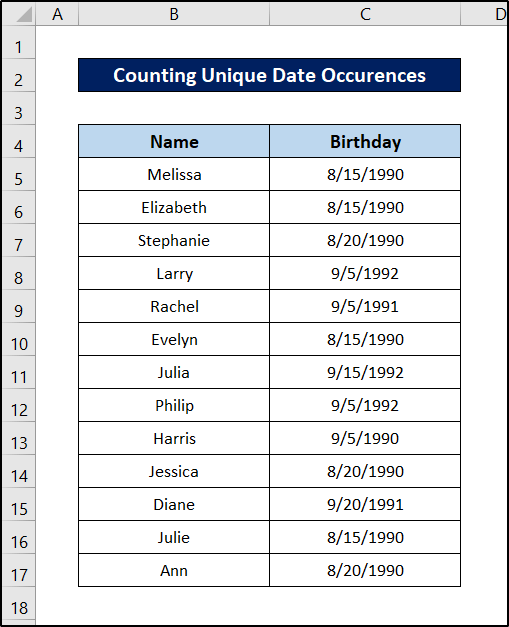
जैसा कि आप देख सकते हैं, कुछ दोहराव वाली तारीखें हैं। हम वास्तव में गिनने वाले हैं कि कौन सी तारीखें हैं और कितनी बार हैं। इसके लिए हमें UNIQUE और COUNTIF फंक्शन के उपयोग की आवश्यकता होगी।
देखने के लिए इन चरणों का पालन करेंहम उनका उपयोग कैसे कर सकते हैं।
चरण:
- पहले, आइए अद्वितीय तिथियों का पता लगाएं। उसके लिए, सेल का चयन करें
- फिर उसमें निम्न सूत्र लिखें।
=UNIQUE(C5:C17)
- परिणामस्वरूप, यह श्रेणी से सभी अद्वितीय मानों के साथ एक सरणी बनाएगा।
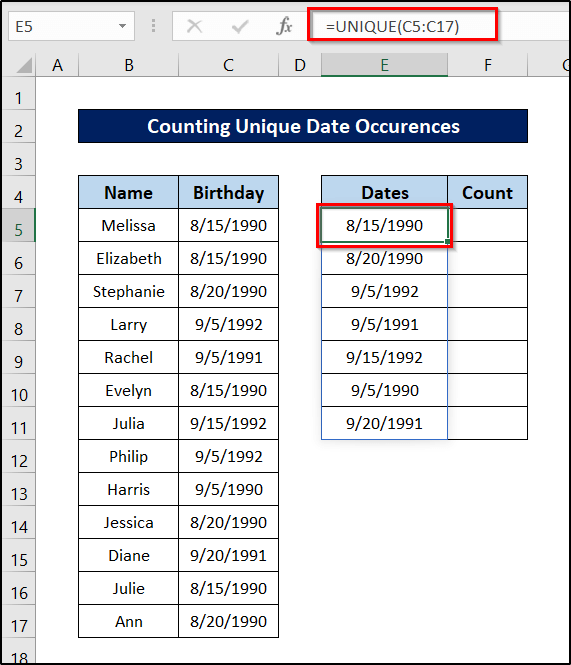
- अब गणना खोजने के लिए, सेल का चयन करें F5 और निम्न सूत्र डालें।
=COUNTIF($C$5:$C$17,E5)
- फिर एंटर<7 दबाएं>.
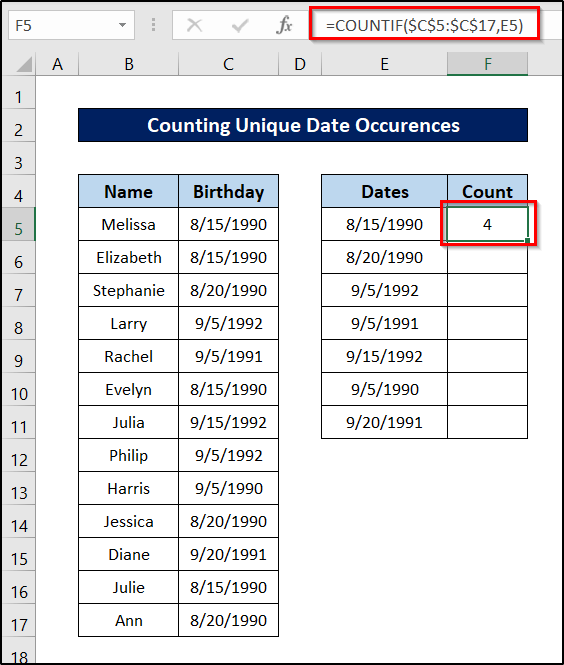
- उसके बाद, फिर से सेल का चयन करें और भरण हैंडल आइकन को क्लिक करें और अद्वितीय मानों के अंत तक खींचें ताकि सूत्र को दोहराया जा सके बाकी सेल।
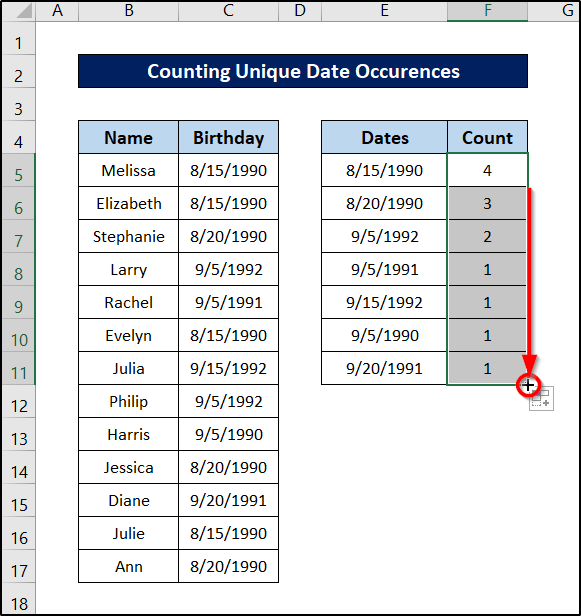
परिणामस्वरूप, एक्सेल हमें हर एक की सभी अनूठी तारीखों और तारीखों के साथ प्रदान करेगा।
निष्कर्ष
तो यह सब तारीखों की संख्या गिनने के बारे में था। उम्मीद है, आपने इस विचार को समझ लिया है और एक्सेल में अपनी परिस्थितियों के लिए तारीख की घटनाओं की गणना करने के लिए उन्हें लागू कर सकते हैं। मुझे उम्मीद है कि आपको यह गाइड मददगार और ज्ञानवर्धक लगी होगी। यदि आपके कोई प्रश्न या सुझाव हैं, तो हमें नीचे टिप्पणी में बताएं।
इस तरह की और मार्गदर्शिकाओं के लिए, ExcelWIKI.com पर जाएं।

